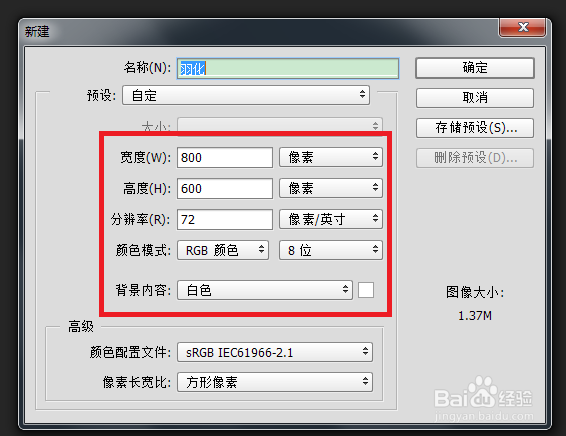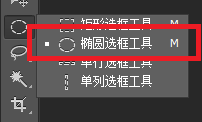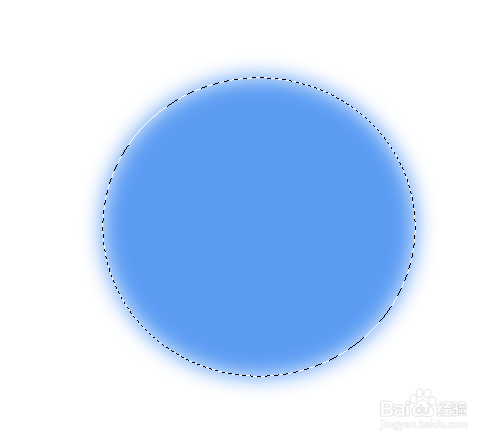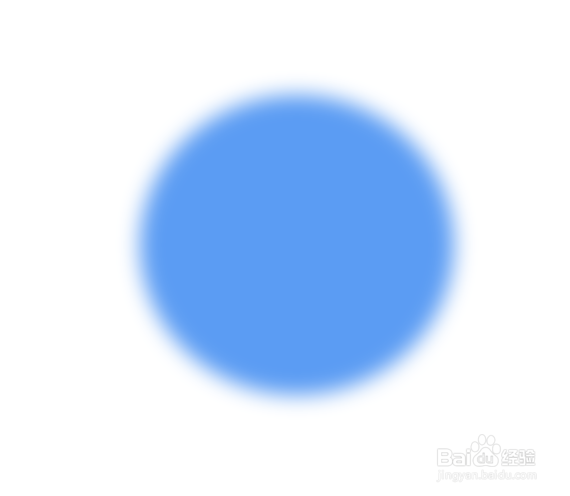Photoshop——羽化的使用
1、按Ctrl+N键,新建立一个文件,大小:800 x 600像素、72分辨率、RGB模式。如图所示:
2、用椭圆选框工具随便画出一些圆形出来,如图所示:
3、新建图层1,如图所示:
4、按快捷键 Shift +F6,在弹出的对话中设置其羽化值,如图所示:
5、按快捷键 Alt + Delete,填充前景色,可以看到羽化效果出来,如图所示:
6、按快捷键 Ctrl + D,取消选区,如图所示:
7、至此,本教程结束!
声明:本网站引用、摘录或转载内容仅供网站访问者交流或参考,不代表本站立场,如存在版权或非法内容,请联系站长删除,联系邮箱:site.kefu@qq.com。